2 minutos de leitura

"O serviço de armazenamento em nuvem do Ubuntu, agora disponível também para as principais plataformas."
Índice
ToggleO Ubuntu One Files disponibiliza até 5 GB de espaço para você armazenar seus arquivos online e gratuitamente. Criando uma conta no serviço você pode subir arquivos diretamente do computador ou de qualquer dispositivo móvel. É possível acessar sua conta, ver e baixar seus arquivos pelo próprio browser, sem instalar nada; mas a Canonical, idealizadora do Ubuntu One Files, disponibiliza um software que, instalado no Mac, facilita o gerenciamento dos arquivos.
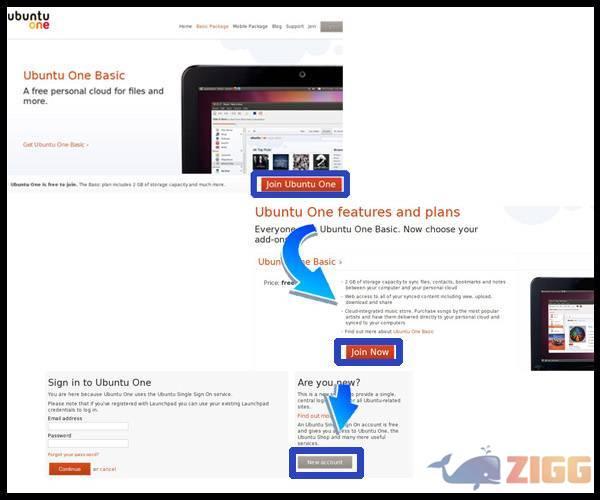
Como instalar o Ubuntu One para Mac
Para instalar o Ubuntu One, clique no botão ‘Baixar Agora’, logo abaixo. O download iniciará em alguns segundos. O arquivo baixado estará no formato .dmg, execute-o e uma janela do Finder com o ícone do programa será aberta. Então, basta clicar duas vezes para iniciar o programa.
Com ‘cloud computing‘, guardar e compartilhar arquivos é muito mais fácil. A segurança e a praticidade são duas grandes vantagens desse método. Atualmente existem vários serviços que permitem a qualquer usuário facilmente subir seus arquivos em servidores gratuitamente e, assim, mantê-los acessíveis e seguros.
O serviço, na verdade, oferece três tipos de ‘planos’: o gratuito, que, como supracitado, oferece 5 GB de espaço; um plano que disponibiliza 20 GB e streaming de músicas, mas que depois do sexto mês de uso cobra uma taxa de 4 dólares mensais; e um plano pago, que custa três dólares por mês, e também oferece limite de 20 GB. No plano gratuito há a possibilidade de ganhar mais espaço: a cada amigo que você convida, mais 500 MB de espaço são adicionados ao seu limite.
Para começar a usar o Ubuntu One Mac é preciso fazer um cadastro. Na primeira vez que executar o programa, aparecerá a opção ‘I don’t have an account’. Insira seus dados. O Ubuntu One Files enviará um e-mail para você com um link de ativação. Clicando no link, seu cadastro será confirmado. Depois, basta fazer o login.
O programa é bem simples. Você pode arrastar suas pastas e soltar em ‘folders’ para sincronizá-las. Marcando e desmarcando a opção ‘Sync locally’ você pode ligar ou desligar a sincronização. Compartilhar suas pastas é fácil também: em ‘Sharing’ você cria um link ou postagem nas redes sociais para possibilitar o acesso de outras pessoas aos arquivos.
O Ubuntu One Files possui poucas funcionalidades e um pequeno espaço para armazenamento se comparado a outros serviços do gênero, como SkyDrive e Google Drive, mas caso você já tenha uma conta nos outros serviços e alcance o limite, por exemplo, é uma boa opção. Para fazer o download, basta clicar no botão ‘Baixar Agora’, logo abaixo.
Sem resultados
ResetNo results available
ResetSem resultados
ResetPor favor, desative o AdBlock para continuar acessando nosso conteúdo.